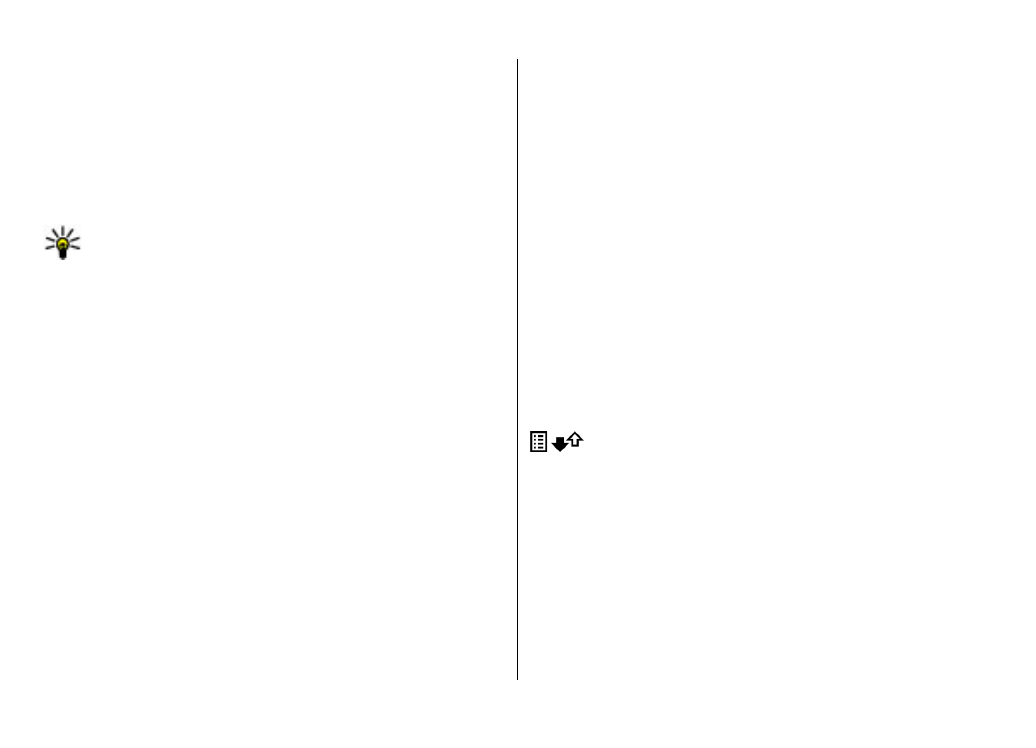
Tüm iletişim etkinliklerini izleme
Genel işlem kaydında, cihazınız tarafından kaydedilen sesli
aramalar, kısa mesajlar veya veri ya da kablosuz LAN (WLAN)
bağlantıları gibi iletişim olaylarıyla ilgili bilgileri
görüntüleyebilirsiniz.
Menü
>
İşlem kyd.
öğesini seçin.
Genel işlem kaydını açma — Genel işlem kaydı sekmesini
açın. Çok parçalı kısa mesajlar gönderme veya paket
veri bağlantıları gibi alt etkinlikler işlem kaydında tek bir
iletişim etkinliği olarak kaydedilir. Posta kutunuza,
multimedya mesaj merkezine veya web sayfalarına
bağlantılar, paket veri bağlantıları olarak görünür.
Paket veri bağlantısı bilgilerini görüntüleme —
GPRS
ile
gösterilen, gelen ya da giden bir paket veri bağlantısı olayına
gidin ve
Seçenekler
>
Göster
seçeneğini belirleyin.
İşlem kaydından telefon numarası kopyalama —
Seçenekler
>
Numarayı kullan
>
Kopyala
seçeneğini
Arama yapma
© 2011 Nokia telif hakkıdır. Tüm hakları mahfuzdur.
34
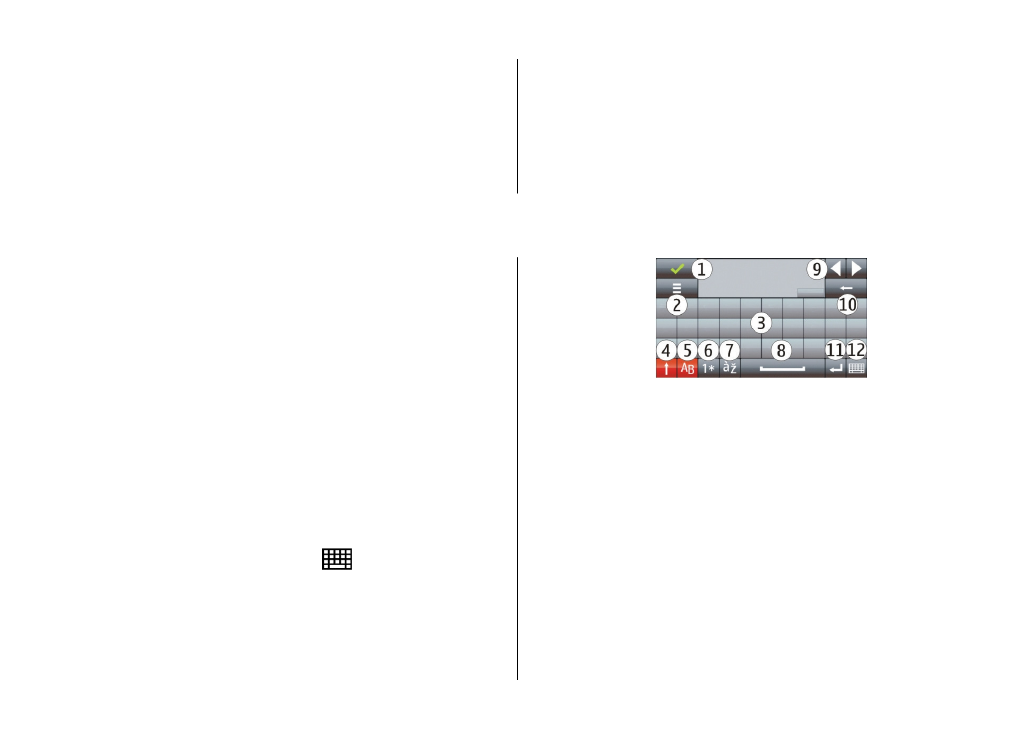
belirleyin. Örneğin telefon numarasını kısa mesaja
yapıştırabilirsiniz.
İşlem kaydını filtreleme —
Seçenekler
>
Filtrele
seçeneğini belirleyin ve bir filtre seçin.
İşlem kaydı süresini tanımlama —
Seçenekler
>
Ayarlar
>
İşlem kaydı süresi
seçeneğini belirleyin.
İşlem
kaydı yok
seçeneğini belirlerseniz, tüm işlem kaydı içeriği,
son aramalar kaydı ve mesaj iletim raporları kalıcı olarak
silinir.
5. Metin yazma
Harf, sayı ve özel karakter girmek için çeşitli yöntemler
mevcuttur. Ekran klavyeleri, parmaklarınızla veya kalemle
karakterlere dokunarak karakter girmenizi sağlar. El yazısı
tanıma özelliği, kalemi kullanarak karakterleri doğrudan
ekrana yazmanızı sağlar.
Harf, sayı ve özel karakter girmek için herhangi bir metin
girişi alanına dokunun.
Seçilen metin girişi diline ait dahili sözlüğe bağlı olarak
cihazınız sözcükleri tamamlayabilir. Ayrıca bu cihaz,
girişlerinizden yeni sözcükler de öğrenebilir.
Ekran klavyesi
Ekran klavyesini manzara modunda kullanabilirsiniz.
Ekran klavyesini etkinleştirmek için,
ve
Tam ekran
QWERTY
seçeneğini belirleyin.
Ekran klavyesini manzara modunda ve tam ekran modunda
kullanırken, tuşları parmağınızla seçebilirsiniz.
Her tuşun açıklaması ve işlevi için, aşağıdaki şekle bakın.
1 — Kapat - Ekran klavyesini kapatır.
2 — Giriş menüsü -
Yazma dili
gibi komutlara ulaşmak için
dokunma girişi seçenekleri menüsünü açar.
3 — Ekran klavyesi
4 — Üst karakter ve Caps Lock - Alt karakterde yazarken bir
üst karakter girmek için veya bunun tam tersinde, karakteri
girmeden önce tuşu seçin. Caps Lock'u etkinleştirmek için
tuşa iki kez dokunun. Tuşun altındaki bir çizgi Caps Lock'un
etkin olduğunu gösterir.
5 — Harfler - Harfleri girer.
6 — Rakamlar ve semboller - Rakamlar ve en sık kullanılan
özel karakterleri girer.
7 — Karakter aksanları - Dil karakter aksanlarını seçer.